Общая информация¶
Раздел предназначен для управления запуском операций, настройки параметров и просмотра информации о статусе операции.
Создание и изменение операций¶
Чтобы создать новую операцию:
Перейдите в раздел "Операции".
Нажмите кнопку
 Создать, расположенную в нижней части списка операций.
Создать, расположенную в нижней части списка операций.Заполните обязательные свойства операции:
Активна: Флаг, который определяет операцию как активную, то есть актуальную и доступную для запуска (в том числе и по расписанию).
Тип: Выпадающий список с типом операции, например, задача переиндексации или задача экспорта данных. От типа зависит набор параметров в секции "Параметры". При подключении стороннего пакета операций, перечень доступных значений будет дополнен соответствующими пунктами.
Название: Имя операции, которое будет отображаться в списке операций.
Опционально. Заполните дополнительные свойства операции:
Описание: Дополнительная информация об операции.
Cron-выражение: Настройка периодичности выполнения операции (расписания) посредством Cron-выражений.
При необходимости используйте теги.
При необходимости настройте запуск операции относительно других операций в секции "Запуск следующей операции".
Из выпадающего списка выберите операцию, после успешного или неудачного запуска которой будет запускаться текущая операция.
Информация о запуске операции по цепочке будет отображаться в журнале аудита.
Укажите параметры операции.
Нажмите кнопку
 Сохранить, расположенную в верхнем правом углу экрана.
Сохранить, расположенную в верхнем правом углу экрана.
Примечание
Сохранить новую операцию можно только после заполнения обязательных полей, а также при условии ввода корректного формата CRON-выражения. При попытке сохранения операции с верным CRON-выражением, но содержащим нерекомендуемый временной промежуток (например, запуск операции каждую секунду), будет предложено подтвердить сохранение действия.
Чтобы отредактировать ранее созданную операцию:
Выберите ее из списка существующих операций.
Введите требуемые значения свойств. Тип операции изменить нельзя.
Нажмите кнопку Сохранить.
Чтобы удалить операцию:
Клонирование операций¶
Сортировка операций¶
При нажатии на элемент  "Фильтровать" доступны инструменты сортировки и фильтрации перечня операций:
"Фильтровать" доступны инструменты сортировки и фильтрации перечня операций:
По тегам;
По активности: активные, неактивные, все операции;
По ID, названию или типу операции.
Использование тегов¶
Любую операцию можно отметить одним или несколькими тегами. Тег может быть как на английском, так и на русском языках. Использование тегов отмечает произвольные наборы операций и в последствии искать их. Например, можно отметить все операции для первоначальной загрузки большого объема записей.
Для создания тега:
Выберите необходимую операцию из перечня существующих или создайте новую.
В поле "Теги" введите значение тега (любые символы).
Нажмите клавишу "Enter" или кликните левой кнопкой мыши по предлагаемым тегам (если они есть).
Сохраните операцию.
Удаление тега из поля "Теги" доступно несколькими способами: стереть текст (клавиша Backspace); убрать тег, щелкнув левой кнопкой мыши по правой части тега, выбрать выделенное значение в выпадающем списке.
Все теги, использованные хотя бы в одной сохраненной операции, доступны в выпадающем списке. Теги импортируются и экспортируются вместе с набором операций и доступны любому пользователю, у которого есть права на работу с разделом.
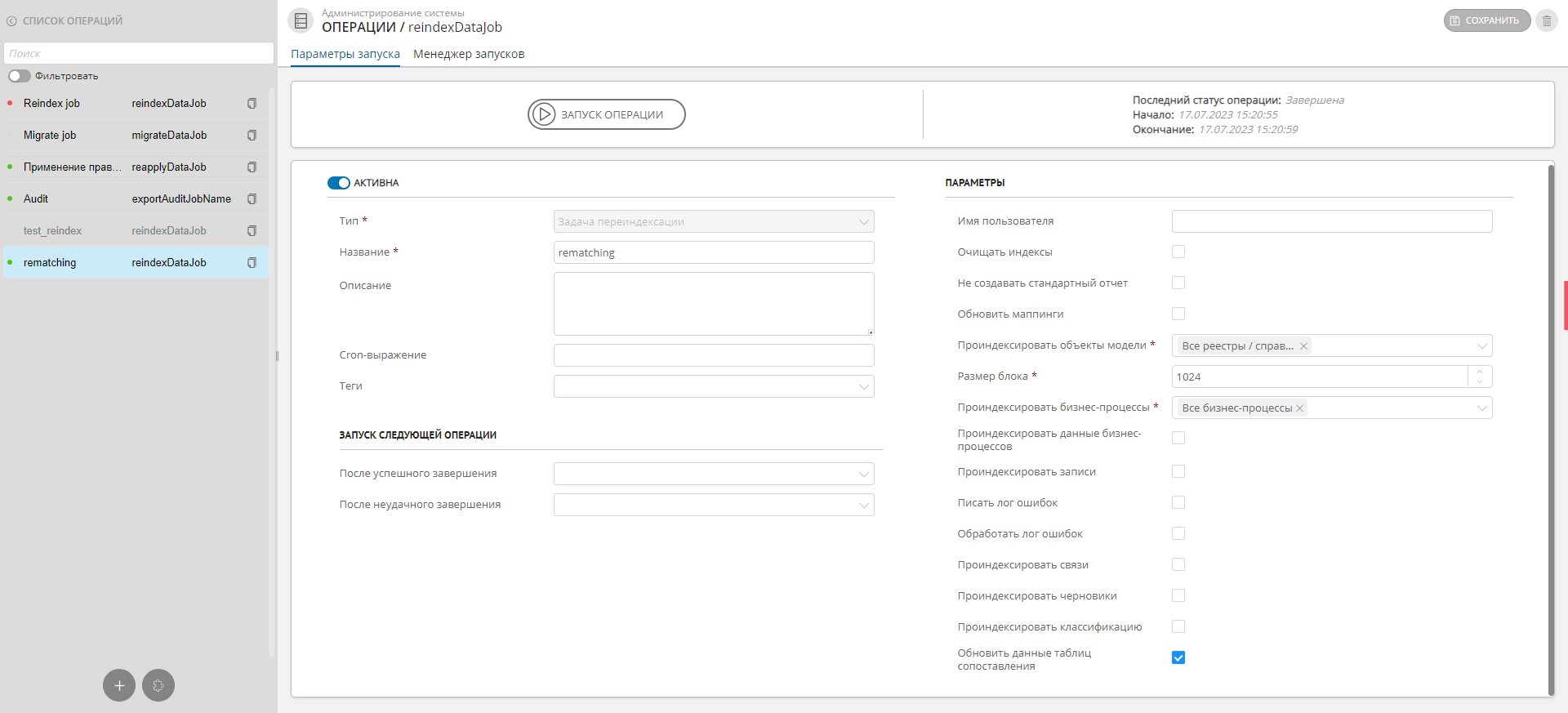
Рисунок 1 - Раздел "Операции" (закладка "Параметры")

